تشغيل الواتس آب
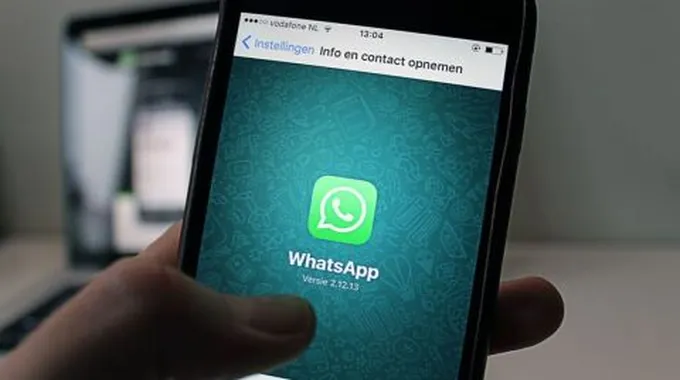
2023-08-06 01:31:13 (اخر تعديل 2024-09-09 11:28:33 )
بواسطة طب 21 الشاملة
إنشاء حساب الواتس آب
يُمكن للمُستخدمين إنشاء حساب على الواتس آب (WhatsApp)، عن طريق اتباع الخطوات الآتية:[1]
- تنزيل تطبيق الواتس آب، وفتحه.
- السماح لتطبيق الواتس آب بالوصول إلى جهات الاتصال الخاصة المُستخدم، بالضغط على زر موافق (OK)، أو الضغط على زر السماح (ALLOW) لمُستخدمي أجهزة الأندرويد.
- الضغط على زر موافق ومتابعة (Agree & Continue)، للموافقة على شروط الخدمة.
- كتابة رقم الهاتف، ثم الضغط على زر تم (Done)، أو الضغط على زر التالي (NEXT) لمُستخدمي أجهزة الأندرويد.
- الضغط على زر موافق (OK)؛ ليتم إرسال رسالة نصية تحتوي رمز التحقُق (verification code).
- إدخال الرمز لتأكيد هوية الهاتف، عندها سيتم الانتقال إلى صفحة إنشاء الحساب.
- إدخال الاسم، والصورة، ثم الضغط على زر التالي (Next) للمُتابعة.
إضافة جهات اتصال للواتس آب
يُمكن للمُستخدمين إضافة جهات اتصال على الواتس آب، عن طريق اتباع الخطوات الآتية:[2]
- الضغط على دائرة الدردشة الخضراء في أسفل الشاشة.
- الضغط على خيار جهة اتصال جديدة (New contact).
- إدخال معلومات جهة الاتصال، ثم الضغط على علامة الاختيار الزرقاء في أعلى الشاشة، عندها سيُحدّث واتس آب قائمة جهات الاتصال داخل التطبيق مع جهة الاتصال الجديدة.
إضافة حالة للواتس آب
يُمكن للمُستخدمين إضافة حالة (Status) على الواتس آب، من خلال اتباع الخطوات الآتية:[2]
- الضغط على شريط الحالة في الشاشة الرئيسية.
- الضغط على أيقونة الكاميرا في أسفل الشاشة، ثم التقاط صورة.
- تعديل الصورة بإضافة الفلاتر، أو الملصقات، وغيرها .
- الضغط على الدائرة الخضراء الموجودة في الأسفل لإضافتها إلى الحالة.
إرسال الرسائل عبر الواتس آب
يُمكن للمُستخدمين إرسال واستقبال الرسائل عبر الواتس آب، من خلال اتباع الخطوات الآتية:[3]
- فتح تطبيق الواتس آب.
- الضغط على دائرة الدردشة الخضراء في أسفل الشاشة.
- تحديد جهة الاتصال المرغوب إرسال رسالة إليها، وكتابة الرسالة.
- الضغط على رمز الإرسال، الذي يكون على شكل طائرة ورقية بيضاء.
إنشاء مجموعة في الواتس آب
يُمكن للمُستخدمين إنشاء مجموعة (Group) على الواتس آب، باتباع الخطوات الآتية:[3]
- الضغط على رمز النقاط الثلاث الظاهر في أعلى الشاشة لمُستخدمي أجهزة الأندرويد، أو أسفل الشاشة لمُستخدمي أجهزة الآيفون.
- اختيار خيار مجموعة جديدة (New Group).
- إضافة أعضاء للمجموعة؛ بالضغط على ملفهم الشخصي، أو كتابة أسمائهم في مربع البحث.
- الضغط على زر إنشاء (Create).
المراجع
- ↑ wikiHow Staff, "How to Use WhatsApp"، www.wikihow.com, Retrieved 8-3-2019. Edited.
- ^ أ ب JOE MARING (23-12-2018), "How to set up and start using WhatsApp for Android"، www.androidcentral.com, Retrieved 8-3-2019. Edited.
- ^ أ ب "How to use WhatsApp on your smartphone:", www.digitalunite.com, Retrieved 8-3-2019. Edited.














